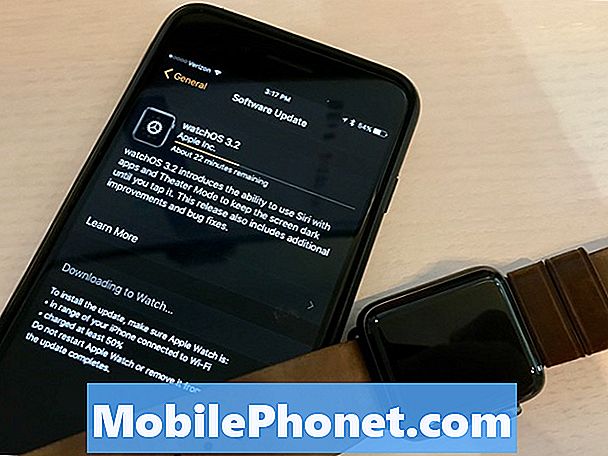Tartalom
- A MacBook Pro akkumulátor élettartamának ellenőrzése
- A PRAM és az NVRAM visszaállítása
- Alsó MacBook Pro képernyő fényereje
- Ellenőrizze a több energiát használó alkalmazásokat
- A nem szükséges elemek letiltása
- Moshi iGlaze
A rossz MacBook Pro akkumulátor élettartama problémát jelent a 2016-os MacBook Pro 13 hüvelykes és 15 hüvelykes modelljeivel és a régebbi MacBook Pro modellekkel is. Így diagnosztizálhatja a MacBook Pro akkumulátor-problémáit és hogyan lehet azokat saját módon javítani.
Az Apple az új MacBook Pro és hasonló akkumulátor-élettartamokat az idősebb modelleken 10 órás hosszú élettartammal ígéri. Jelenleg néhány probléma merül fel a MacBook Pro hátralévő akkumulátor-élettartamának becslésével, amely az új MacOS Sierra 10.12.2-es verziójában valószínűleg rögzítve lesz. Ez a javítás csak az akkumulátor élettartamának jobb ábrázolását fogja segíteni, de reméljük, hogy a MacBook Pro akkumulátorok élettartama kifejezetten a 2016-os MacBook Pro modelleken is javul.

A rossz MacBook Pro akkumulátor élettartamának javítása.
Ez megmutatja, hogyan ellenőrizheti a MacBook Pro akkumulátor-élettartamát és az egészségét annak érdekében, hogy ellenőrizze, hogy van-e akkumulátor-probléma, vagy ha meg kell változtatnia a szokásait, hogy az akkumulátor élettartama jobb legyen.
A MacBook Pro akkumulátor élettartamának ellenőrzése
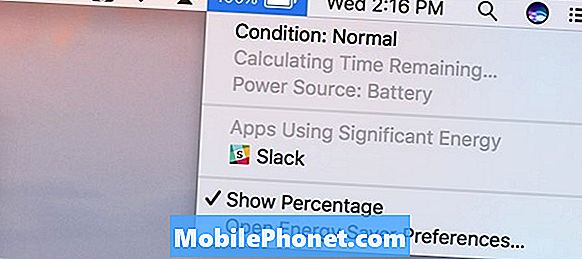
Ha a mutatót a MacBook Pro állapotsávján az akkumulátor fölé helyezi, néhány információt talál a MacBook Pro akkumulátoráról, beleértve a becsült hátralévő időt. Ez nem minden, amire szüksége van a MacBook Pro akkumulátor élettartamának ellenőrzése során.
Tartsa lenyomva az Alt / Option billentyűt, majd kattintson a jobb felső sarokban lévő akkumulátor ikonra, és további információkat jelenít meg. Az akkumulátor állapotát láthatja. Ha ez normális, mint a saját akkumulátorával kapcsolatos probléma, de ha a Cserélje ki hamarosan, Cserélje ki most vagy a Szerviz akkumulátorot, akkor a legtöbb modellnél meg kell találnia az Apple vagy harmadik fél javítási szolgáltatását.
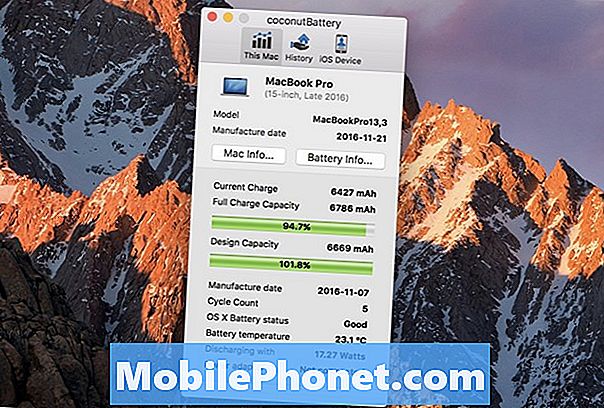
Lásd a részletes MacBook Pro akkumulátor-statisztikákat.
Ha a jelentéssel kapcsolatban probléma merül fel, érdemes lehet a CoconutBattery-t használni arra, hogy részletesebb tájékoztatást kapjon arról, hogy az aktuális akkumulátor mennyi részét használhatja minden töltésnél. Idővel csökken a kapacitás, ami azt jelenti, hogy a 100% -os töltés tovább tart.
A PRAM és az NVRAM visszaállítása
Bár nem garantált javítás, megpróbálhatja újraindítani a PRAM és az NVRAM beállításait a MacBook Pro-nál, hogy lényegében megmondja a rendszernek, hogy számos opcióval és beállítással induljon el, amelyek közül bármelyik lehet a rossz MacBook Pro akkumulátor élettartama. Ez nem törli az adatait, de lehet, hogy ki kell állítania a hangszóró hangerejét, a képernyőfelbontást és néhány más beállítást.
- Állítsa le Mac számítógépét
- Kapcsolja be a MacBook Pro-t
- Nyomja meg és tartsa egyszerre a Parancs, Opció, P, R gombokat az indítási hang után.
- Tartsa addig, amíg a számítógép újraindul, és újra hallja az indítási hangot.
A 2016-os MacBook Pro-n a 2016-os MacBook Pro bekapcsolása után kell tartania a kulcsokat, és legalább 20 másodpercig tartania.
Miután elvégeztük ezt a lépést, a 15 hüvelykes MacBook Pro az érintőpanelrel a becsült akkumulátor élettartamot több mint 10 órán keresztül sorolja fel, ami a legmagasabb, amit láttunk. Továbbra is tesztelni fogjuk, hogy ténylegesen megjavítja-e a rossz MacBook Pro akkumulátor élettartamát vagy csak a becslést.
Alsó MacBook Pro képernyő fényereje
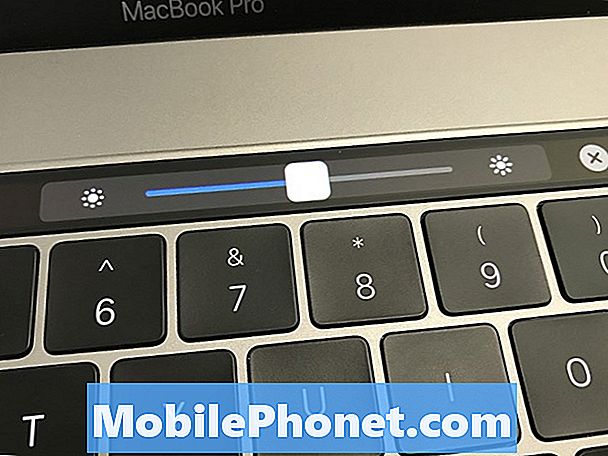
Csökkentse a képernyő fényerejét a jobb MacBook Pro akkumulátor élettartamához.
A legjobb megoldás, ha jobb MacBook Pro akkumulátor-élettartammal csökkentheti a képernyő fényerejét. Egyszerűen a képernyő dimmerének fordítása megkönnyíti a jó MacBook Pro akkumulátor élettartamát, miután megtette a fenti lépéseket.
Az érintőpanel segítségével csökkentheti a képernyő fényerejét, vagy a billentyűzet gombjait a képernyő fényerejének megváltoztatásához. Kísérletezz, hogy megtaláld a szemed és a munkakörnyezet számára a használhatóság és az energiahatékonyság legjobb kombinációját.
Ellenőrizze a több energiát használó alkalmazásokat
A MacBook Pro jobb felső sarkában található akkumulátor ikonra kattintva most már láthatja, hogy milyen alkalmazások használják a legtöbb energiát. Ez azt mutatja, hogy az alkalmazások több energiát használnak, hogy kikapcsolhassák őket, ha több akkumulátor üzemidőre van szüksége, vagy frissített, akkumulátorosabb verzióra van szüksége.
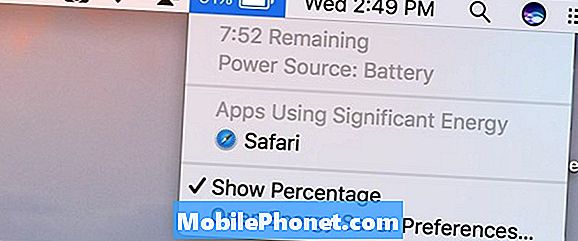
Keressen olyan alkalmazásokat, amelyek túl sok energiát használnak, hogy megnézhessék, hogy az alkalmazások megváltoztatásával jobb MacBook Pro akkumulátor-élettartamot tud-e elérni.
Egyes alkalmazások, amelyeknek több teljesítményre van szükségük, és amelyek a 15 hüvelykes MacBook Pro grafikus kártyájára van szükségük, gyorsabban használják az akkumulátor élettartamát, és semmit sem tehet, kivéve, ha befejezte őket. A Chrome-hoz hasonlóan az intelligens ötlet, hogy az akkumulátor töltöttségi idejére váltson Safari-ra.
A nem szükséges elemek letiltása
Ha jobb MacBook Pro akkumulátor élettartamra van szüksége, fontolja meg a szolgáltatások kikapcsolását és a tartozékok kihúzását.
A WiFi és a Bluetooth használatával megtakaríthat, ha nem szükséges. Nyilvánvaló, hogy sokszor nem lehet internetkapcsolat nélkül működni, de ha hosszabb akkumulátor-élettartam fontosabb, kikapcsolhatja őket a menüsorban vagy a preferenciákban.
Az akkumulátor élettartamának meghosszabbítása érdekében húzza ki a flash meghajtókat, az SD-kártyákat és az egyéb csatlakoztatott tartozékokat, amelyek a MacBook Pro-tól táplálkozhatnak.
16 A legjobb MacBook Pro tokok és borítók